苹果手机垃圾文件清理入口在哪?怎么彻底清理?
苹果手机在使用过程中会产生大量垃圾文件,包括缓存数据、临时文件、残留应用数据等,这些文件不仅占用存储空间,还可能导致设备运行变慢,本文将详细介绍苹果手机清理垃圾文件的方法,包括系统自带功能、第三方工具使用以及手动清理技巧,帮助用户有效释放存储空间,提升设备性能。
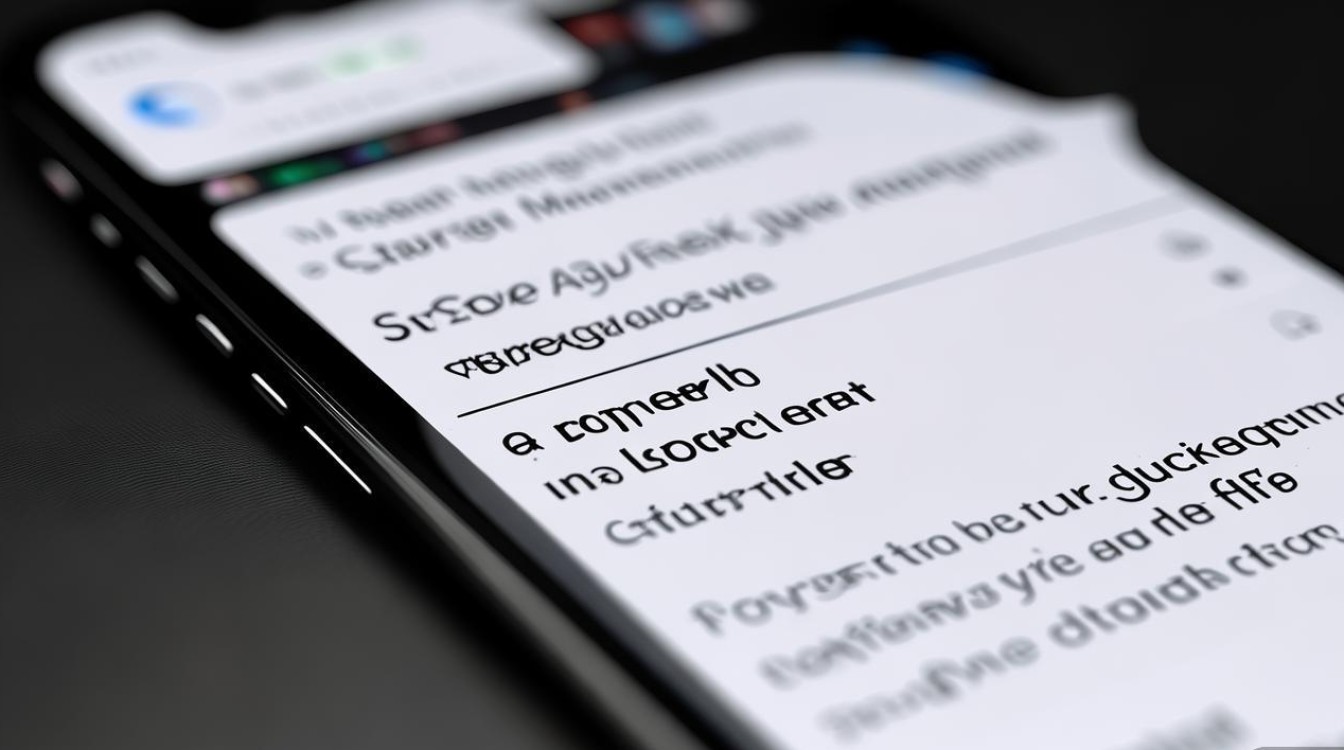
使用系统自带功能清理垃圾
苹果iOS系统内置了多种管理存储空间的工具,用户可以通过以下步骤清理垃圾文件:
-
卸载未使用的应用
进入“设置”>“通用”>“iPhone储存空间”,在应用列表中找到长时间未使用的应用,点击选择“卸载应用”,此操作会删除应用本身及其所有数据,但保留文档与数据,若后续重新安装可恢复。 -
清理Safari缓存与历史记录
打开“设置”>“Safari浏览器”,点击“清除历史记录与网站数据”,可删除浏览记录、Cookie及缓存文件,定期清理不仅能释放空间,还能保护隐私。 -
管理照片与视频
照片和视频通常占据大量存储空间,建议开启“设置”>“照片”中的“优化iPhone储存空间”功能,系统会自动将原始照片上传至iCloud,并在本地保留优化版本,可通过“最近删除”相册彻底删除30天前的废弃媒体文件。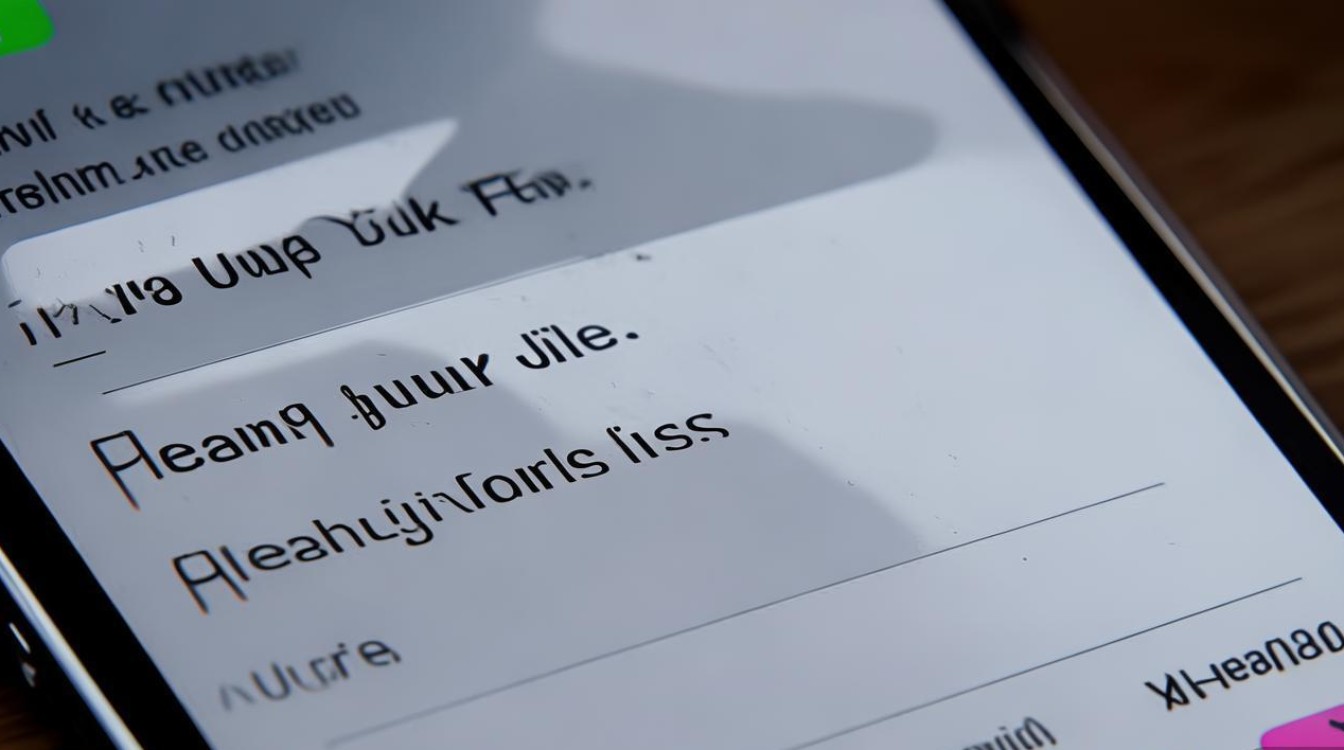
-
清理邮件附件
在“邮件”应用中,进入“邮箱”>“已删除邮箱”>“垃圾邮箱”,选择“清空垃圾邮箱”,可定期删除不需要的邮件附件,避免占用空间。
通过设置管理存储空间
苹果的“iPhone储存空间”功能提供了详细的存储分析,帮助用户精准定位垃圾文件:
-
查看存储分布
在“iPhone储存空间”页面,系统会显示各类数据的占用情况,如“App”“媒体文件”“信息”等,点击具体类别可查看详细列表,信息”中可单独管理大型附件和对话记录。 -
启用卸载未使用的App
对于不常用但需保留数据的应用,可在“设置”>“App Store”中开启“卸载未使用的App”,系统会自动卸载闲置应用并保留其数据,节省空间。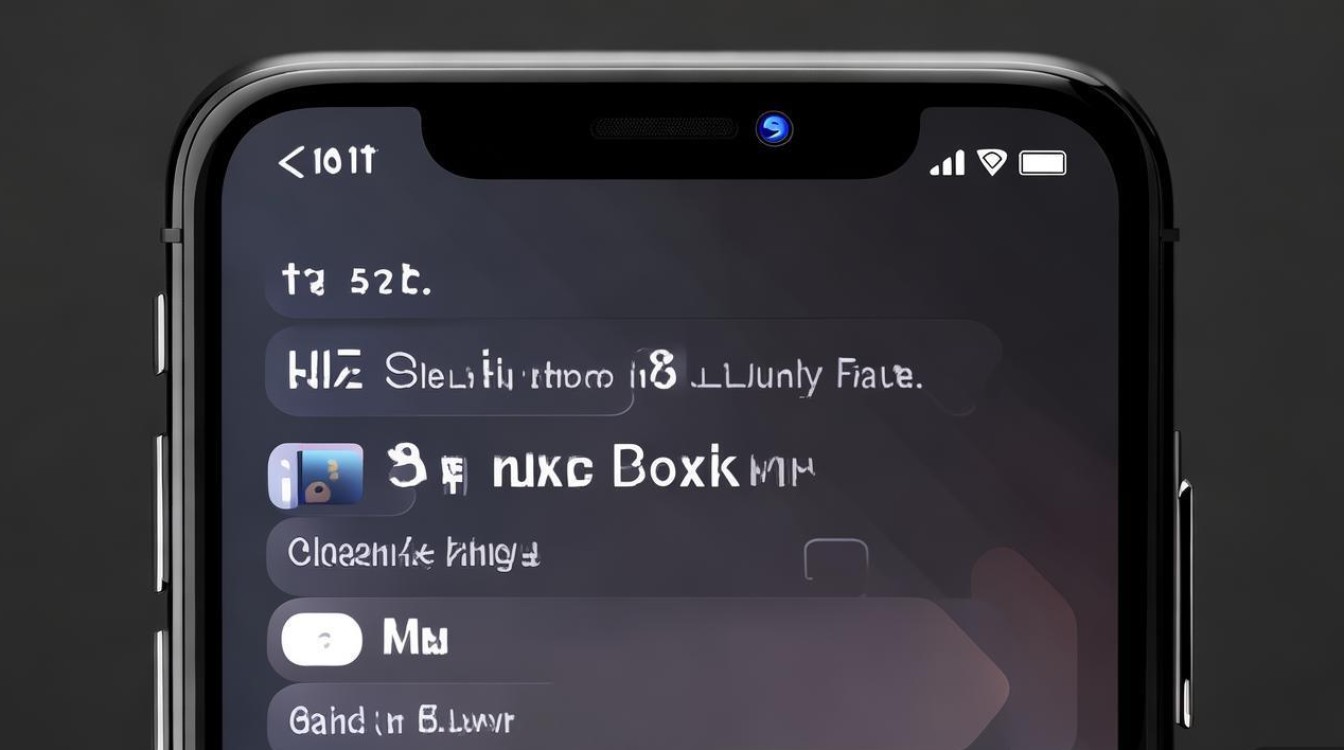
手动清理隐藏垃圾文件
部分垃圾文件需手动清理,主要包括:
-
清理微信等社交应用缓存
打开微信,进入“我”>“设置”>“通用”>“存储空间”,点击“清理”按钮,可选择删除聊天记录中的缓存文件(如图片、视频等),建议定期清理,避免缓存堆积。 -
删除系统临时文件
iOS系统会自动生成临时文件,但用户可通过“设置”>“通用”>“iPhone储存空间”>“关闭并重新打开”应用的方式,强制清理部分临时数据。 -
清理播客与音乐缓存
在“设置”>“音乐”或“播客”中,关闭“下载高品质音频”选项,并删除已下载的离线内容,重新登录Apple Music后,系统会根据网络状况自动调整音质,节省空间。
使用第三方工具辅助清理
若系统自带功能无法满足需求,可借助第三方工具(如腾讯手机管家、CleanMyMac X等)进行深度清理,使用时需注意:
- 选择正规渠道下载工具,避免恶意软件;
- 清理前备份重要数据,防止误删;
- 仅清理缓存和临时文件,避免删除系统关键文件。
预防垃圾文件产生的建议
- 定期清理应用缓存:养成定期检查并清理应用缓存的习惯,尤其是社交、视频类应用。
- 关闭自动下载:在“设置”>“App Store”和“设置”>“通用”>“iCloud云备份”中,关闭不必要的自动下载功能。
- 使用云存储服务:将照片、视频等重要文件上传至iCloud或第三方云盘,减少本地存储压力。
通过以上方法,用户可有效清理苹果手机中的垃圾文件,释放存储空间,提升设备运行效率,建议定期维护,保持系统流畅。
版权声明:本文由环云手机汇 - 聚焦全球新机与行业动态!发布,如需转载请注明出处。


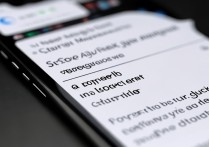









 冀ICP备2021017634号-5
冀ICP备2021017634号-5
 冀公网安备13062802000102号
冀公网安备13062802000102号